Jak zablokować profil na Facebooku i włączyć ochronę zdjęcia profilowego?
Obraz wyświetlany(Display) lub zdjęcie profilowe(Profile) to Twoja podstawowa identyfikacja w mediach społecznościowych, dlatego bardzo ważne jest, aby je zabezpieczyć, zwłaszcza jeśli masz profil publiczny. Każdy może po prostu skopiować Twoje zdjęcie profilowe i stworzyć fałszywą tożsamość pod Twoim imieniem i nazwiskiem. Na szczęście Facebook(Thankfully Facebook) ma teraz funkcje, takie jak Ochrona zdjęcia profilu(Profile Picture Guard) i Blokada profilu Facebooka(Facebook Profile Lock) , aby uniknąć tego rodzaju oszustw.
Co to jest blokada profilu na Facebooku
Blokada profilu na Facebooku(Facebook) to funkcja, dzięki której możesz zablokować swój profil i wyświetlić ograniczony widok zawartości profilu osobom, które nie zostały dodane do listy znajomych(Friends) . Jeśli zablokujesz swój profil na Facebooku(Facebook) , Twoje zdjęcia, historie, wiadomości i zdjęcia opublikowane na Twojej osi czasu będą dostępne tylko dla osób dodanych do listy Twoich znajomych. Oprócz tego wszystkie Twoje wcześniejsze wpisy publiczne zostaną zmienione na tylko Znajomi(Friends) . Tylko wybrana część informacji o użytkowniku będzie widoczna dla wszystkich odwiedzających Twój profil.
Co to jest ochrona zdjęcia profilowego

Facebook Profile Picture Guard to kolejna funkcja zabezpieczeń Facebooka(Facebook) , w której na Twoim zdjęciu pojawia się niebieska tarcza i nikt nie będzie mógł skopiować, udostępnić, pobrać ani zrobić zrzutu ekranu tego zdjęcia. Po aktywowaniu funkcji Ochrona zdjęcia profilowego(Profile Picture Guard) tylko Ty i Twoi znajomi możecie oznaczyć swoje zdjęcie profilowe. Ta tarcza to w zasadzie ustawienie prywatności jednym kliknięciem dla Twojego zdjęcia profilowego.
Jak zablokować swój profil na Facebooku?
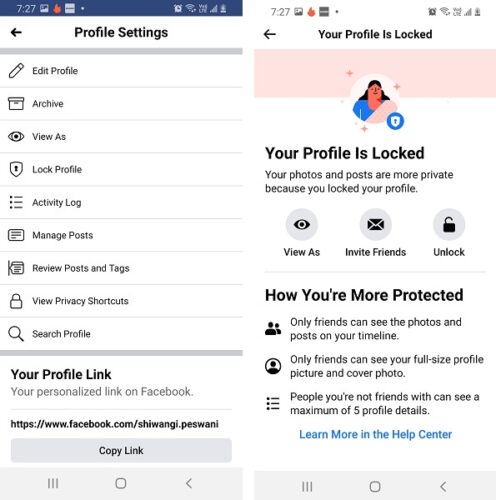
Pamiętaj(Please) , że nie możesz tego zrobić na swoim laptopie lub komputerze. Te ustawienia do zablokowania profilu na Facebooku(Facebook) są dostępne tylko dla aplikacji mobilnej.

Aby zablokować swój profil na Facebooku-
- Kliknij trzy kropki(three dots) w prawym górnym rogu swojego konta na Facebooku(Facebook) .
- Kliknij Zablokuj profil(Lock Profile ) , a otrzymasz stronę potwierdzenia z informacją „Twój profil(Profile) jest zablokowany”.
Teraz tylko Twoi znajomi mogą zobaczyć Twoje zdjęcie profilowe w pełnym rozmiarze, a osoby, które nie zostały dodane do Twojej listy znajomych, mogą zobaczyć maksymalnie 5 szczegółów w Twoim profilu.
Podobnie możesz odblokować swój profil, kiedy chcesz.
- Kliknij trzy kropki(three dots) w prawym górnym rogu swojego konta na Facebooku(Facebook) .
- Kliknij Odblokuj profil(Unlock Profile ) , a otrzymasz stronę potwierdzenia z informacją „Twój profil(Profile) jest odblokowany”.
Jak włączyć Ochronę zdjęć profilowych na Facebooku?(Facebook Profile Picture Guard)
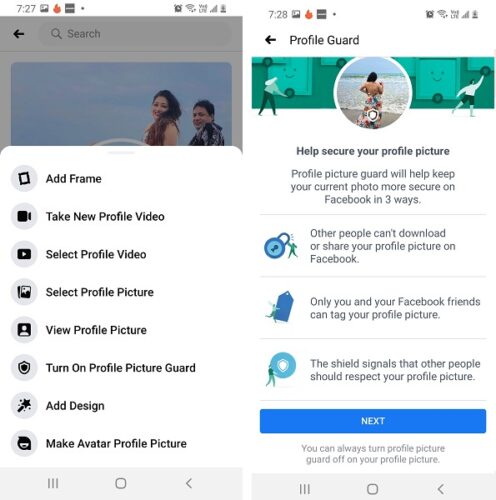
Należy(Please) pamiętać, że nie można włączyć funkcji Profile Picture Guard na komputerze stacjonarnym lub laptopie. Te ustawienia są dostępne tylko dla aplikacji mobilnej Facebook .
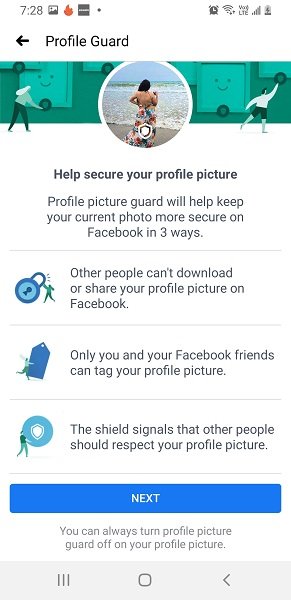
Aby włączyć funkcję Profile Picture Guard —
- Przejdź do swojego profilu na Facebooku(Facebook) i dotknij zdjęcia profilowego.
- Wybierz opcję „Włącz Ochronę obrazu profilowego(Profile Picture Guard) ”
- Kliknij Następny.
- Kliknij Zapisz i gotowe.

Podobnie możesz wyłączyć Ochronę obrazu profilu(Profile Picture Guard)
- Przejdź do swojego profilu na Facebooku(Facebook) i dotknij zdjęcia profilowego.
- Wybierz opcję „Wyłącz Ochronę obrazu profilowego(Profile Picture Guard) ”
- Kliknij Następny.
- Kliknij Zapisz i gotowe.
Facebook jest jedną z najpopularniejszych platform mediów społecznościowych z miliardami użytkowników na całym świecie i dlatego jest podatny na takie oszustwa i hacki. Zawsze lepiej jest zachować nienaruszoną prywatność na Facebooku(keep your Facebook privacy intact) , aby uniknąć wszelkiego rodzaju kradzieży tożsamości(Identity Theft) lub niewłaściwego użycia.
Related posts
Jak dodać Facebook Frame i Profile Picture Guard do swoich zdjęć?
Jak przekonwertować profil na Facebooku na stronę?
Jak dodać muzykę do swojego profilu na Facebooku?
Jak przekonwertować swój profil na Facebooku na stronę biznesową?
Jak sprawdzić profil na Facebooku bez posiadania konta na Facebooku?
Jak wyłączyć i kontrolować aktywność poza Facebookiem?
Jak dezaktywować konto na Facebooku, ale zachować Messengera
Facebook Text Delights - Lista słów i animacji
Facebook Przepraszamy, ta zawartość nie jest teraz dostępna [naprawiono]
Jak wyeksportować kalendarz urodzin z Facebooka
Jak korzystać z Facebooka, aby zostać influencerem w mediach społecznościowych?
Jak zmienić adres e-mail na Facebooku, Twitterze i LinkedIn
Odwołaj dostęp stron trzecich z Facebooka, Google, Microsoft, Twittera
Jak na stałe zablokować lub odblokować kogoś na Facebooku
Jak przesyłać strumieniowo siebie i swoje mobilne gry wideo na Facebooku na żywo
FB Purity pomoże Ci dostosować i uporządkować wrażenia z Facebooka
Aplikacja Facebook Messenger na PC umożliwia wykonywanie połączeń grupowych i czatów
Jak odzyskać wyłączone konto na Facebooku bez stresu?
Jak zmienić kolorystykę i styl Facebooka
3 sposoby zmiany zdjęcia profilowego Spotify (szybki przewodnik)
